Если вы хотите узнать, как добавить шрифт в Photoshop, вам нужно будет выбрать один из двух способов. Выбор, который вы выбираете, зависит от того, для чего вам нужен шрифт.
Например, если вы хотите, чтобы ваши шрифты добавлялись во все приложения Adobe, вы можете использовать Adobe Creative Cloud. В противном случае вы можете установить шрифты локально для использования во всех приложениях.
Ниже мы объясним оба метода и предложим несколько советов о том, как найти различные шрифты в Интернете.
Программы для Windows, мобильные приложения, игры — ВСЁ БЕСПЛАТНО, в нашем закрытом телеграмм канале — Подписывайтесь:)
Добавьте шрифт в Photoshop через Adobe Creative Cloud
В Adobe Creative Cloud есть функция, которая позволяет загружать и добавлять шрифты в Photoshop напрямую, используя свою учетную запись Adobe. Преимущество этого заключается в том, что вы сможете получить доступ к своим новым шрифтам во всех приложениях Adobe на всех устройствах.
- Для начала необходимо открыть Adobe Creative Cloud, Вам также потребуется активная подписка на одно из приложений Adobe, например Photoshop. Если у вас нет Adobe Creative Cloud или вы используете старую версию Photoshop, перейдите к следующему разделу. Если у вас есть подписка, Adobe Creative Cloud предоставляет бесплатный доступ к коммерческое и личное использование,
- Как только вы окажетесь в Adobe Creative Cloud, щелкните логотип Italic F в правой верхней части интерфейса. После загрузки нажмите Adobe Fonts, затем нажмите Browse All Fonts.
- Вы попадете на веб-страницу в своем браузере, где сможете искать шрифты и семейства шрифтов. Если вам нравится шрифт, нажмите View Family. На следующей странице у вас будет возможность активировать шрифты, которые активируют все шрифты в этом семействе.
- Кроме того, вы можете прокрутить вниз и щелкнуть ползунок для каждого шрифта в этом семействе, чтобы добавить их вручную.
- Как только вы активируете шрифт, вы увидите сообщение: Активация шрифта успешна. Чтобы найти новые шрифты, просто откройте Photoshop, и вы найдете их в списке шрифтов при использовании текстового инструмента.
Добавить шрифт в Photoshop без Adobe Creative Cloud
Если вы хотите добавить шрифты в Photoshop без Adobe Creative Cloud, сначала вам нужно найти эти шрифты в Интернете. Затем вы можете скачать их и легко установить, используя шаги ниже.
How to use Adobe Fonts on your website | Typekit Guide
Во-первых, внимательно прочитайте о лицензиях, доступных для любых шрифтов, которые вы загружаете онлайн. Хотя некоторые шрифты можно загрузить бесплатно, вы можете свободно использовать их только для личного использования. Создатели шрифтов часто имеют платную лицензию для коммерческого использования.
Если вам нужны бесплатные шрифты для коммерческого использования, вы можете попробовать Google Fonts, Все шрифты Google здесь с открытым исходным кодом. С другой стороны, DaFont может быть отличным местом, чтобы найти больший выбор шрифтов для свободного, личного пользования. У нас также есть отличная статья о 8 безопасных сайтах, чтобы найти больше шрифтов.
Activate Adobe Fonts from Creative Cloud
- Когда вы загружаете шрифт, в большинстве случаев вы получаете файл .zip. Извлеките ваш шрифт в новую папку, затем выделите все типы шрифтов, которые вы хотите установить. Далее щелкните правой кнопкой мыши и выберите «Установить».
Примечание: на Mac процесс похож. Просто экстракт zip-файл и дважды щелкните по извлеченным файлам шрифтов, и у вас будет возможность установить его в Font Book.
- Как только ваш шрифт будет установлен, вы сможете найти его в Photoshop. Если вы не видите его, попробуйте перезапустить Photoshop снова. Преимущество установки шрифтов с помощью этого метода заключается в том, что вы также найдете их в любых других приложениях для обработки текста, которые вы используете, включая Microsoft Office.
Самым большим недостатком этого подхода является то, что ваши шрифты будут устанавливаться только локально на вашем компьютере. Это означает, что вам нужно будет установить их снова на других устройствах, если вы хотите продолжать использовать их в других местах.
Как управлять вашими шрифтами
Вы можете управлять своими шрифтами через Adobe Creative Cloud или локально на вашем ПК или Mac. Это может быть полезно, если вы хотите удалить неиспользуемые шрифты или проверить, правильно ли установлен шрифт.
Как управлять шрифтами Adobe Creative Cloud:
- Откройте Adobe Creative Cloud.
- Нажмите на курсив F в правом верхнем углу.
- Нажмите Adobe Fonts.
- Нажмите на название каждого шрифта, чтобы включить или выключить его.
Обратите внимание, что эти шрифты будут работать только в приложениях Adobe, на которые у вас есть активная подписка.
Как управлять шрифтами Windows 10:
- Нажмите клавишу Windows.
- Введите шрифты.
- Нажмите Настройки шрифта.
Все установленные шрифты появятся здесь. Нажмите на каждый шрифт, чтобы удалить его, изменить настройки по умолчанию или просмотреть его. Если здесь нет шрифта, вероятно, вы неправильно установили его.
Как управлять шрифтами Mac:
- Открыть Launchpad
- Поиск книги шрифтов
- Нажмите Font Book в результатах поиска, чтобы открыть ее.
В Книге шрифтов все установленные шрифты можно просмотреть, просмотреть и удалить здесь. Если вы не видите недавно установленный шрифт, это может быть связано с тем, что вы неправильно установили его.
Резюме
Как установить шрифт в Фотошоп: 3 способа

Photoshop – один из самых популярных редакторов изображений для большинства операционных систем. Научиться работать с программой может каждый, тем более что некоторые возможности понятны интуитивно. Однако не всем очевидно, как добавить в Фотошоп новый шрифт. Рассказываем об этом подробнее.
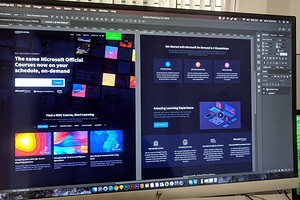
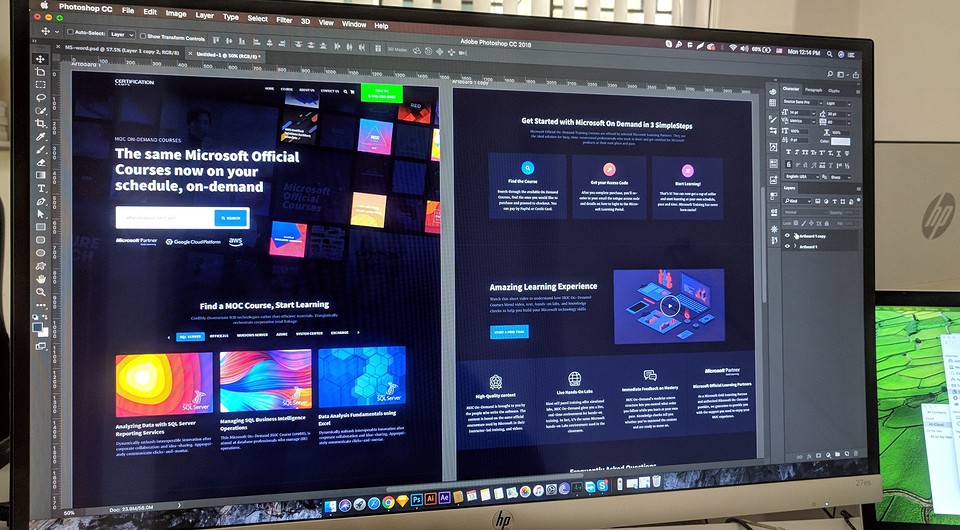
Есть такие функции, разобраться с которыми можно только с помощью инструкции. Среди них — установка нужного шрифта в Photoshop. Узнав, как это делать с помощью системы и самого редактора, можно заметно разнообразить внешний вид редактируемых изображений, добавляя символы с необычным написанием.
Как добавить шрифт в Фотошоп через параметры Windows
Самый простой и логичный способ добавления нестандартного шрифта на компьютер с ОС Windows — добавление соответствующего набора знаков в список стандартных в настройках системы. Преимущества этой методики в том, что изменения коснутся практически всех программ (но не игр). И шрифт можно будет использовать также для создания документов, электронных таблиц или презентаций в пакете MS Office.
Начать процесс установки подходящего шрифта стоит с его поиска в интернете. Для этого можно воспользоваться специальными бесплатными сайтами, предлагающими различные варианты оформления текста. Уникальный и необычный шрифт может быть и платным, но встречается немало интересных вариантов, за которые не придется платить.
Если название шрифта неизвестно, а есть только изображение с символами, можно воспользоваться ресурсом What The Font. Здесь нужно загрузить картинку с текстом и подождать, пока сервис не определит использованный набор символов.
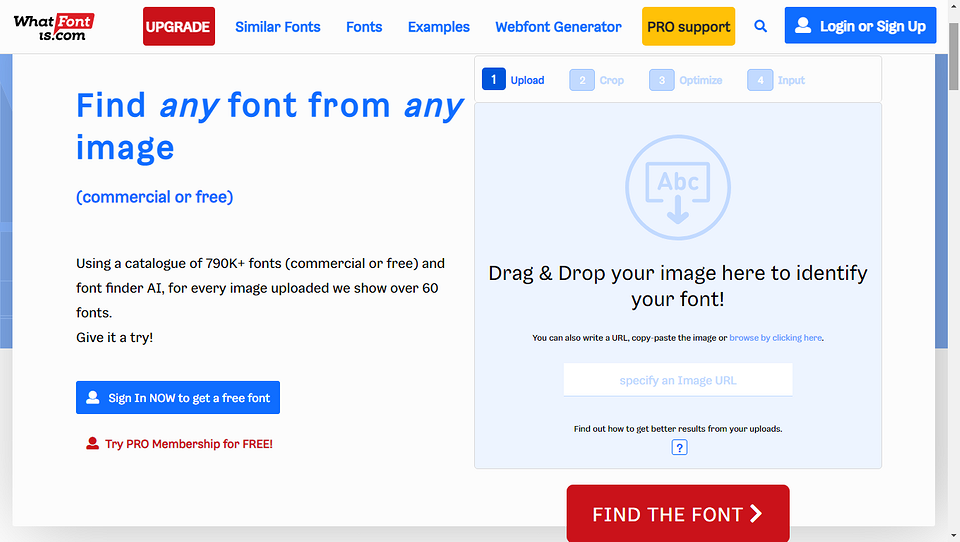
Определившись с названием шрифта и зная, где и как его скачать, стоит выполнить такие действия:
- Загрузить шрифт на компьютер и открыть папку загрузки.
- Если скачанные данные заархивированы — проверить архив на вирусы. Не требуют проверки файлы с расширениями PFM, PBF, TTF и OTF. Они сразу подходят для Фотошопа.
- Кликнуть правой кнопкой мыши по файлу шрифта и выбрать пункт установки. Если шрифтов несколько, задачу можно упростить, не выполняя повторяющихся действий для каждого. Достаточно выделить сразу все файлы и выбрать «Установить».
Устанавливать новый шрифт можно только для одного или сразу для всех пользователей (для этого в меню есть соответствующий пункт). После установки система не выдает никаких сообщений. Убедиться в завершении процесса можно, проверив наличие шрифта уже в редакторе. Или попробовать установить его повторно, после чего Windows сообщит об уже выполненной установке.
Если такая установка по какой-то причине не помогла, решить проблему в Windows 10 поможет меню «Параметры». Здесь следует выбрать пункт «Персонализация» и раздел «Шрифты». На экране появится список доступных шрифтов, а в верхней части ссылка на Microsoft Store, где поискать нужный шрифт в списке платных и бесплатных вариантов. А еще можно вместо установки шрифта перетащить его в папку с наборами символов. Обычно она находится по адресу C:WindowsFonts.
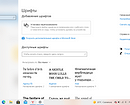
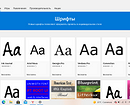
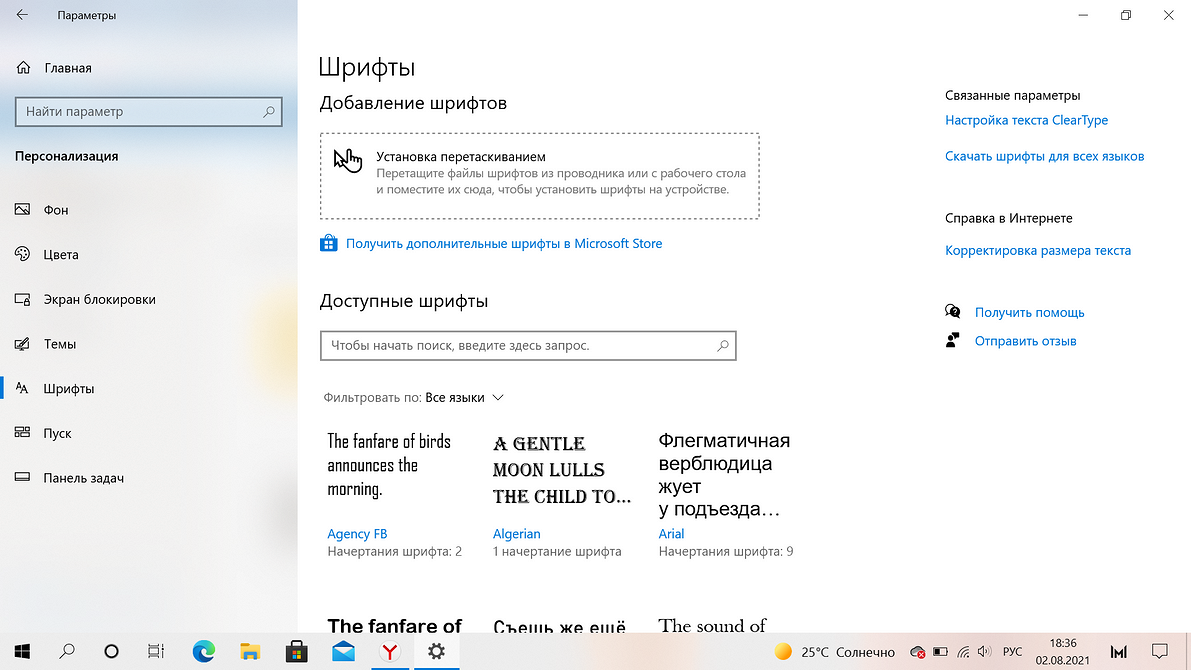
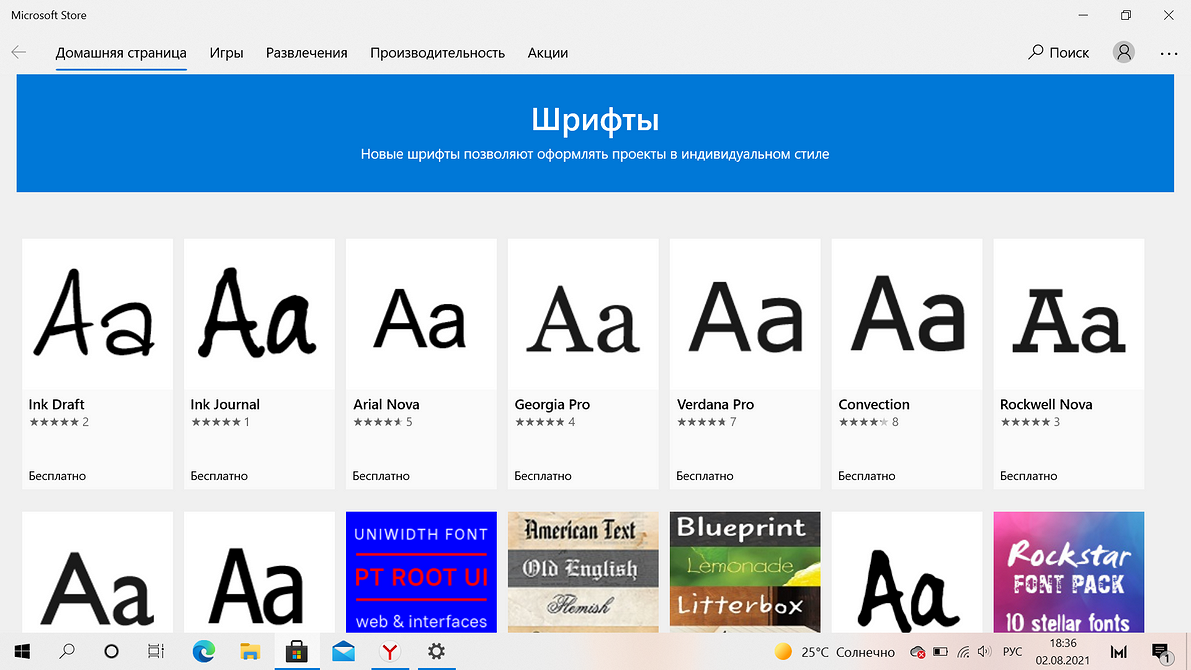
Добавление шрифта только для Фотошоп
Если средствами операционной системами добавить новый шрифт не получилось, можно попробовать установить его в папку графического редактора. Правда, и доступен он будет только для Photoshop.
- Для установки шрифта от пользователя требуется выполнение следующих действий:
- Загрузить все необходимые файлы со шрифтами на компьютер и при необходимости распаковать их. Отдельно открыть папку со шрифтами Фотошоп. Обычно она расположена по адресу C:Program FilesCommon FilesAdobeFonts.
- Перетащить в открытый каталог загруженный файл шрифта.
Шрифт добавится в список доступных для редактора, но никак не повлияет на систему. Недостаток методики в том, что ее не получится использовать для портативной (Portable) версии Фотошоп.
Использование стороннего ПО
Существуют и другие способы установки новых шрифтов для Adobe Photoshop — например, добавление с помощью специальных программ. Недостаток методики — дополнительную утилиту придется скачать, потратив больше времени. Потому использовать ее для установки 1–2 шрифтов не стоит. Но если наборы символов меняются пользователем постоянно, применяясь для оформления различных изображений, полезным может оказаться важное свойство таких программ. С их помощью можно быстро активировать любое количество шрифтов и деактивировать, когда они не нужны.
В списке подходящего для установки ПО — бесплатные утилиты Adobe Type Manager Deluxe (более современная версия ATM) и FontMassive. А программа FontForge позволит не только использовать чужие наборы символов, но и разрабатывать свои. В нее встроен редактор для тщательной проработки каждого знака. Распространяется утилита совершенно бесплатно.
- Как включить программный модуль TPM в Windows 11
- Как блокировать отдельные сайты в разных браузерах
Источник: ichip.ru
Adobe прекращает поддержку шрифтов Type 1, вот как подготовиться к изменению
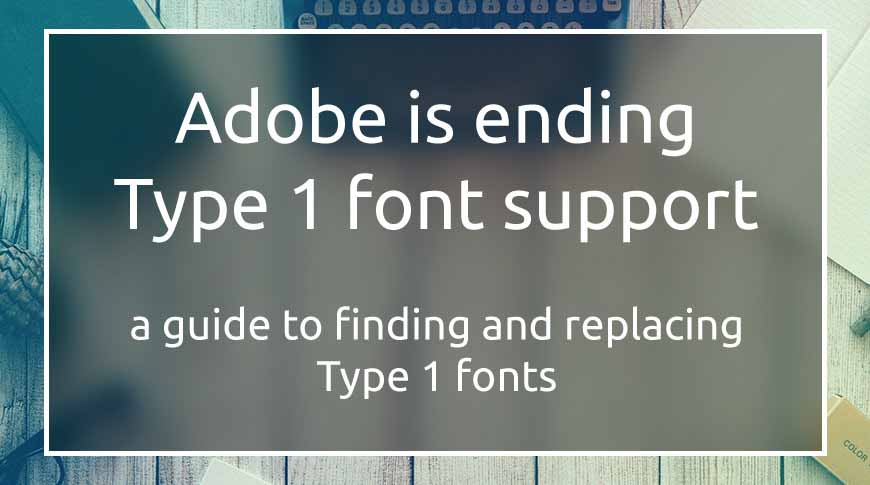
Adobe объявила, что к январю 2023 года они прекратят поддержку создания контента с использованием шрифтов Type 1. Вот как вы можете подготовиться к переходу на более широко поддерживаемые форматы.
Всегда пугает, когда компания прекращает поддержку чего-либо, будь то старое программное обеспечение или устаревший формат. И это не намного более «устаревшее», чем шрифты Postscript Type 1.
Однако есть несколько шагов, которые помогут сделать переход как можно более безболезненным.